エクセルのオートフィル機能を使うと、連続したデータを簡単に入力することができます。ここでは、オートフィルの使い方を分かりやすく説明しています。オートフィルで入力できる連続データは、数値、日付、曜日、干支などです。関数の連続データも入力することができます。その他に、飛び飛びの数値の連続データや、文字列と数値を結合した、文字列の連続データも入力することもができます。オートフィル機能を使った、色々な連続データの作成方法が、ここではマスターできます。

連続データを入力したい時に使うエクセルの機能です。「フィルハンドル」をドラッグするだけで一括で大量の連続データが入力できます。
目次
連続した曜日を入力
「A2」に「月」が入力されています。連続した曜日を入力しましょう。
1.連続データを作成したいセルを選択します。
2.セルの右下角にマウスポインターを当てると、「フィルハンドル」が表示されます。
3.「フィルハンドル」を、連続データを入力したい方向にドラッグしましょう。

4.連続データが作成できました!
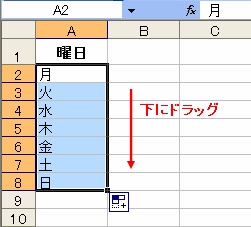
連続した数値を入力
「A2」に「1」が入力されています。連続した数値を入力しましょう。
1.「1」を選択して、「フィルハンドル」を下方向にドラッグします。
2.「オートフィルオプション」の▼をクリックしましょう。「連続データ(S)」にチェックマークを入れます。
3.連続した数値が入力されました!
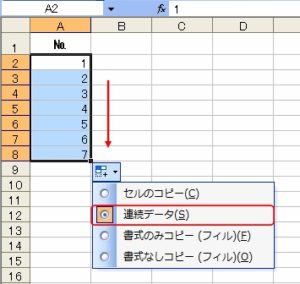
規則性のある(飛び飛びの)連続した数値を入力
10、20、30・・・・と一定の規則性のある、飛び飛びの数値を作成します。
1.「A2」に「10」「A3」に「20」と入力します。
2.「A2:A3」を選択して、「フィルハンドル」を下方向にドラッグしましょう。
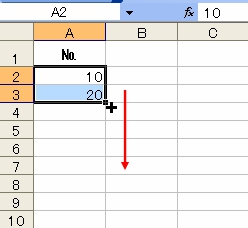
3.規則性のある、連続した数値が入力されました!
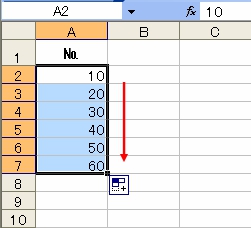
「文字列+数値」の連続データを入力
オートフィルでは、文字列の連続したデータを入力することはできません。文字列と数値を組み合わせたデータは、連続したデータが入力できます。
「A2」に「AP001」が入力されています。連続したデータを作成しましょう。
1.「AP001」を選択して、「フィルハンドル」を下方向にドラッグします。
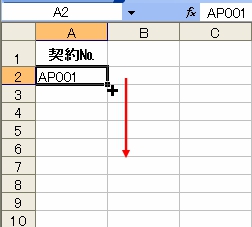
2.連続したデータが入力されました!
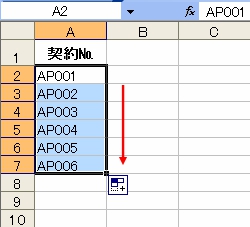
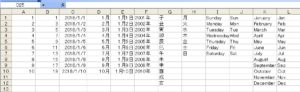
エクセルのオートフィル機能で連続した数値を入力したい時、「フィルハンドル」をドラッグすると、同じ数値が入力されます。「オートフィルオプション」を使わないと連続した数値が入力できません。
また、日付にオートフィル機能を使うと、連続した日付データが作成されます。
「Ctrl」キーを使用して、「フィルハンドル」をドラッグすると、連続した数値や、同じ日付が入力できます。
連続した数値を入力
オートフィルオプションを使わないで、連続した数値を入力します。
1.「A2」に「1」を入力します。
2.「A2」を選択して、「Ctrl」キーを押しながらフィルハンドルを下にドラッグしましょう。
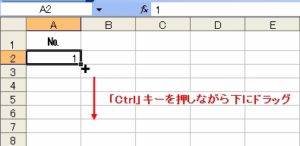
3.連続した数値が入力されました!
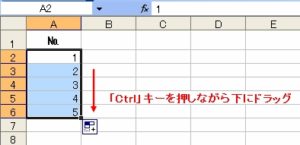
同じ日付を入力
「A2」に入力されている日付「平成29年12月1日」と、同じ日付を連続作成します。
1.「1月1日」を選択して、「Ctrl」キーを押しながらフィルハンドルを下にドラッグしましょう。
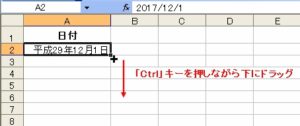
2.同じ日付が入力されました!
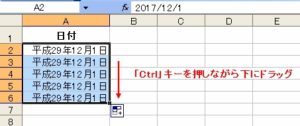
書式のみコピー
エクセルのオートフィル機能を使うと、セルの書式だけを連続してコピーすることができます。
1.「A2」に「1月」と入力して、書式に、「罫線」を「外枠」「塗りつぶし」を「青」に設定しましょう。
2.「1月」を選択して、「フィルハンドル」を下方向にドラッグします。
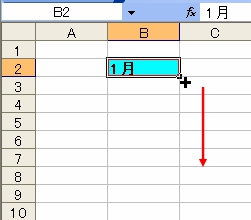
3.オートフィルオプションで、書式のみコピー(フィル)(F)にチェックマークを入れましょう。
4.書式だけがコピーされました!
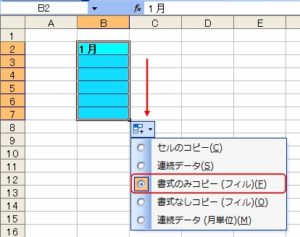
書式なしをコピー
エクセルのオートフィル機能を使うと、連続したデータをセルの書式なしでコピーすることができます。
1.「A2」に「1月」と入力して、書式に、「罫線」を「外枠」「塗りつぶし」を「青」に設定しましょう。
2.「1月」を選択して「フィルハンドル」を下方向にドラッグします。
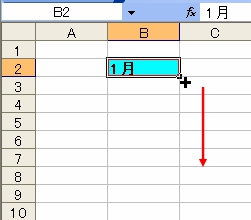
3.オートフィルオプションで、書式なしコピー(フィル)(O)にチェックマークを入れましょう。
4.連続したデータが、書式なしでコピーされました!
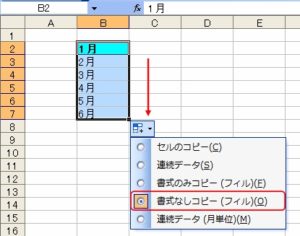
オートフィル機能を使ってオリジナルの連続データを作成
エクセル、オートフィル機能を使うと数値、日付、関数などの連続データが作成できます。ですが、オートフィルの使い方は、他にもあります。「ユーザー設定リスト」で設定するとオリジナルの連続データを作成できます。セルの範囲に、独自の連続データを入力することがよくあるという場合、「ユーザー設定リスト」でオリジナルの連続データを作っておきます。そうすると、独自のデータが簡単に入力できます。オリジナルの連続データを使うことがよくあるユーザーには、お勧めの方法です。
こちらの記事もご覧ください。⇒エクセル オートフィルで独自の連続データを入力























